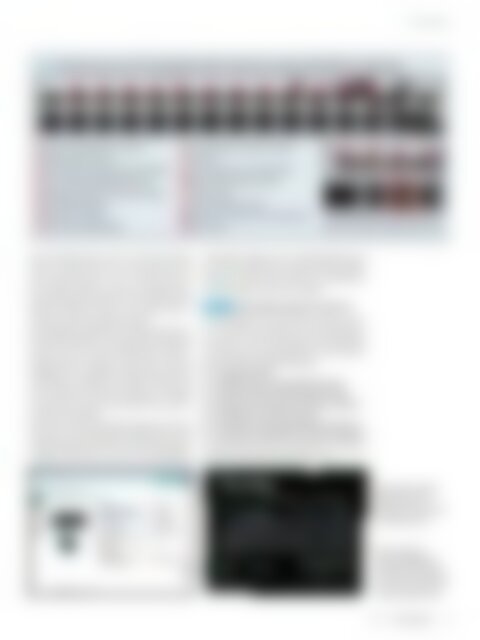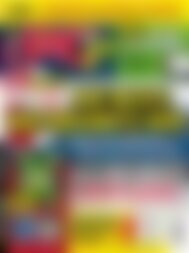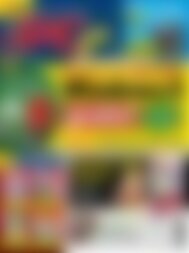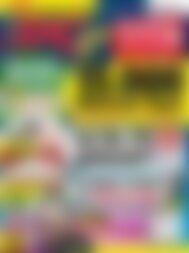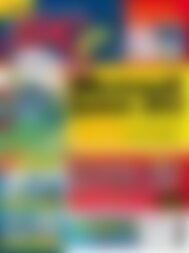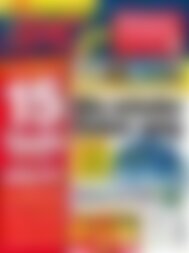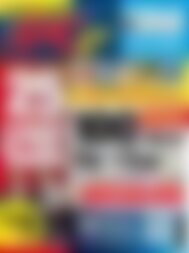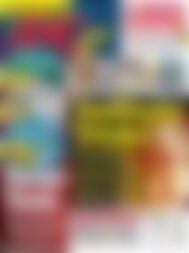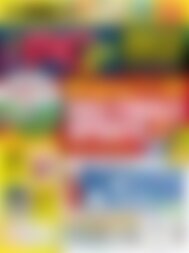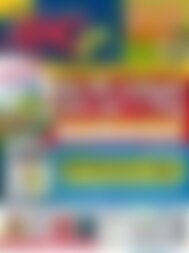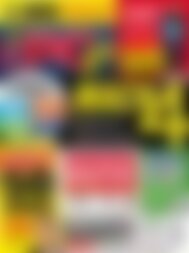Sie wollen auch ein ePaper? Erhöhen Sie die Reichweite Ihrer Titel.
YUMPU macht aus Druck-PDFs automatisch weboptimierte ePaper, die Google liebt.
hardware<br />
Info: Funktionstasten am PC (beispielhaft erklärt anhand des Logitech K360 Wireless Keyboard)<br />
1 2 3 4 5 6 7 8 9 10 11 12<br />
1 Startseite des <strong>Web</strong>browsers aufrufen<br />
2 E-Mail-Programm starten<br />
3 Internetsuche des aktuell markierten Begriffs<br />
4 Start des Windows Media Player/Center<br />
5 Programmumschalter: alle Fenster anzeigen<br />
6 Den Desktop anzeigen<br />
7 Alle Fenster minimieren<br />
8 Alle Fenster wiederherstellen<br />
9 Den Arbeitsplatz im Explorer anzeigen<br />
10 PC sperren<br />
11 In den „Energie sparen“-Modus fahren<br />
12 Windows-Taschenrechner starten<br />
13 „Drucken“-Taste<br />
14 „Pause Unterbrechen“-Taste<br />
15 Kontextmenü (entspricht rechter Maustaste)<br />
16 „Rollen“-Taste<br />
13 14 15 16<br />
Um eine Funktion zu starten, dückt man zugleich<br />
„FN“ und die entsprechende F-Taste.<br />
keine Tastenkombination <strong>mit</strong> der „FN“-Taste drücken,<br />
sondern schaltet durch eine „F-Umschalt“-Taste auf<br />
einen Schlag alle Tasten F1 bis F12 (siehe Tipp 5) in<br />
einen anderen Modus, in dem sie <strong>mit</strong> anderen Funktionen<br />
belegt sind. Verhalten sich Ihre Funktionstasten<br />
plötzlich sonderbar, haben Sie vermutlich diese „F-<br />
Umschalt“-Taste versehentlich gedrückt.<br />
Das K360 Wireless Keyboard von Logitech bietet ebenfalls<br />
Sonderfunktionen, siehe oben. Da<strong>mit</strong> diese funktionieren,<br />
muss man die herstellereigene „SetPoint“-<br />
Treiber-Software installieren. Diese bietet sogar die<br />
Möglichkeit, die vorgegebene Belegung der F-Tasten<br />
nach Belieben zu ändern. Das macht es möglich, auf<br />
einen Tastendruck bestimmte <strong>Web</strong>seiten zu öffnen,<br />
Anwendungen zu starten oder bestimmte Tastenkombinationen<br />
auszuführen.<br />
Noch einen Schritt weiter gehen sogenannte Gaming-<br />
Tastaturen wie etwa die Microsoft Sidewinder X4 oder<br />
die Razer BlackWidow Ultimate. Sie halten frei programmierbare<br />
Tasten bereit, die sich <strong>mit</strong> umfangreichen<br />
Tastenfolgen belegen lassen. Die Makroaufzeichnung<br />
ist hier sogar während eines laufenden Spiels möglich.<br />
Passend zu jedem Spiel werden die vordefinierten<br />
Tastenbelegungen automatisch geladen.<br />
Tipp 5 Die Funktionstasten F1 bis F12<br />
Im Standardlayout hat eine deutsche Windows-Tastatur<br />
105 Tasten. Dazu gehören auch die Funktionstasten,<br />
die <strong>mit</strong> F1 bis F12 beschriftet sind. Diese befinden<br />
sich oberhalb des Haupttastenblocks. Unter Windows<br />
gilt etwa folgende Standardbelegung:<br />
F1 = Anzeigen der Hilfe<br />
F2 = Umbenennen des ausgewählten Elements<br />
F3 = Suchen nach einer Datei oder einem Ordner<br />
F4 = Anzeigen der Adressleiste im Windows-Explorer<br />
F5 = Aktualisieren des aktiven Fensters<br />
F6 = Umschalten zwischen den Bildschirmelementen<br />
F10 = Aktivieren der Menüleiste im aktiven Programm<br />
In jedem anderen Windows-Programm kann die Belegung<br />
der Tasten jedoch wieder anders sein.<br />
Links: Bei der Logitech<br />
K360-Tastatur ist es<br />
möglich, die F-Tasten frei<br />
zu programmieren.<br />
Rechts: Das Razer-<br />
Keyboard BlackWidow<br />
Ultimate besitzt separate<br />
Tasten, die sich <strong>mit</strong> Tastenmakros<br />
belegen lassen.<br />
9/11 www.pcgo.de<br />
77